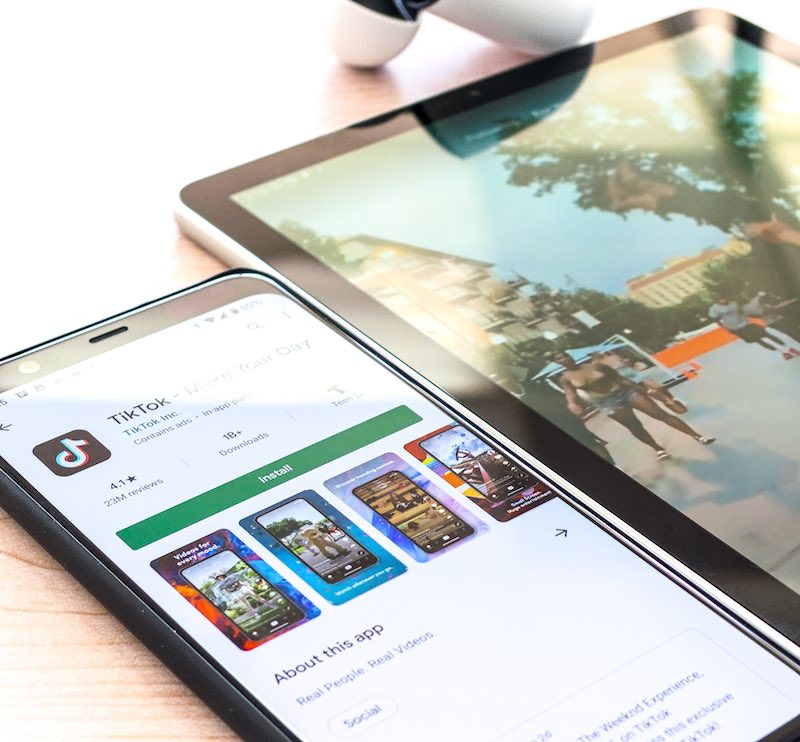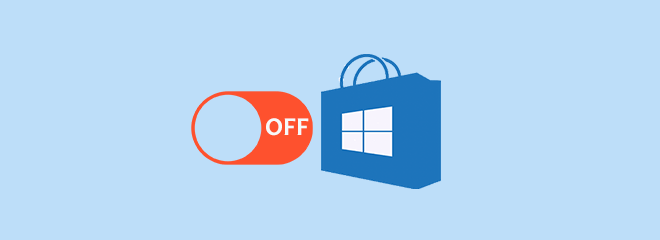Hàng triệu người trên thế giới sử dụng TikTok. Nền tảng truyền thông xã hội đã trở nên phổ biến do các tính năng video và khả năng tương tác xã hội của nó. Mặc dù nổi tiếng trong số những người dùng trực tuyến, các vấn đề vẫn phát sinh. Một ví dụ là Không có kết nối mạng lỗi tik tok.
Thông báo lỗi đầy đủ:
“Không có kết nối mạng
Không có kết nối Internet. Hãy kết nối Internet và thử lại. “
Làm cách nào để khắc phục sự cố kết nối mạng trên TikTok?
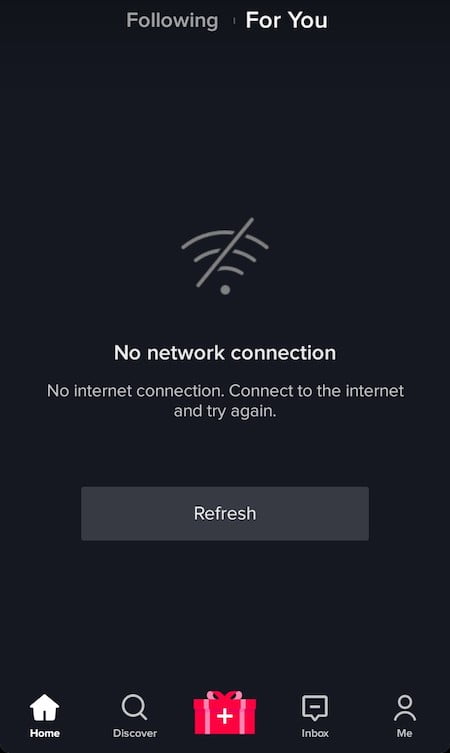
Dưới đây là một số phương pháp khắc phục sự cố mà bạn có thể thử để khắc phục sự cố kết nối internet TikTok của mình.
Giải pháp số 1 – Khởi động lại ứng dụng TikTok.
Điều đầu tiên bạn có thể làm là khởi động lại ứng dụng TikTok. Đóng ứng dụng và đợi vài giây. Khởi động lại ứng dụng TikTok.
Giải pháp # 2 – Làm mới kết nối Internet của bạn
 Tín dụng: Escapejaja / Freepik.
Tín dụng: Escapejaja / Freepik.
- Tắt kết nối Wi-Fi trên thiết bị của bạn.
- Chờ ít nhất 30 giây.
- Bật lại và thử khởi chạy TikTok.
Giải pháp # 3 – Tắt và bật lại thiết bị của bạn
 Tín dụng: Thanakorn_kotpootorn / Freepik
Tín dụng: Thanakorn_kotpootorn / Freepik
Nếu làm mới nhanh kết nối mạng không hoạt động, hãy thử tắt và bật lại thiết bị của bạn.
- Tắt thiết bị và ngắt kết nối bộ định tuyến và modem.
- Chờ ít nhất 1 phút.
- Kết nối lại bộ định tuyến và modem của bạn.
- Sau khi kết nối, hãy bật thiết bị và thử lại.
Giải pháp # 4 – Kiểm tra các bản cập nhật TikTok
Có thể vấn đề là với máy chủ TikTok chứ không phải do bạn. Kiểm tra các bản cập nhật trên trang web hoặc phương tiện truyền thông xã hội của họ nếu máy chủ của họ hoạt động hoặc có vấn đề. Nếu vấn đề là ở cuối của họ, tất cả những gì bạn phải làm là chờ đợi.
Giải pháp # 5 – Cập nhật ứng dụng TikTok
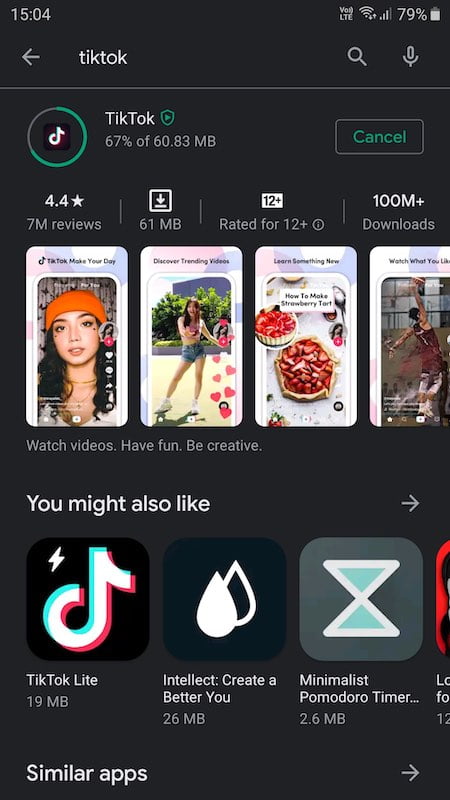 Tín dụng: Trình quản lý Windows
Tín dụng: Trình quản lý Windows
Có thể có các bản cập nhật gần đây mà bạn chưa cài đặt. Truy cập Cửa hàng Google Play hoặc Cửa hàng ứng dụng. Tìm kiếm TikTok trên thanh tìm kiếm. Nhấp vào “Cài đặt bản cập nhật” nếu có.
Giải pháp # 6 – Xóa bộ nhớ cache trên ứng dụng TikTok của bạn.
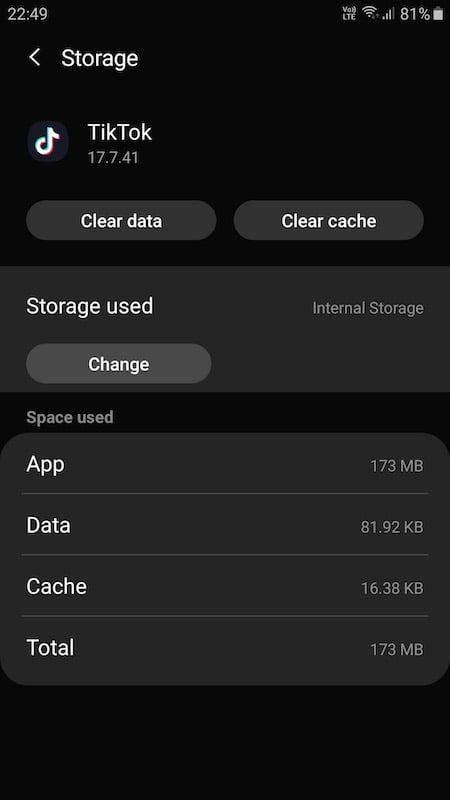 Tín dụng: Trình quản lý Windows
Tín dụng: Trình quản lý Windows
- Chuyển đến menu cài đặt của thiết bị Android của bạn.
- Chuyển đến Ứng dụng.
- Chọn TikTok.
- Chọn Bộ nhớ.
- Chọn Xóa bộ nhớ cache.
- Khởi động lại thiết bị của bạn và khởi động lại TikTok.
Giải pháp # 7 – Cài đặt lại ứng dụng TikTok.
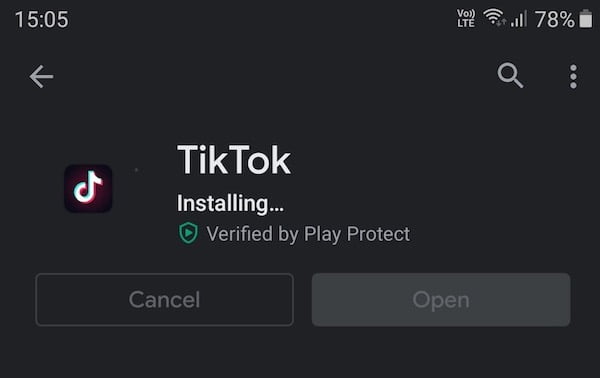 Tín dụng: Trình quản lý Windows
Tín dụng: Trình quản lý Windows
- Xóa ứng dụng TikTok trên thiết bị của bạn.
- Truy cập App Store hoặc Google Play Store.
- Tìm TikTok.
- Cài đặt ứng dụng.
Nếu không có giải pháp nào ở trên phù hợp với bạn, hãy thử liên hệ với bộ phận hỗ trợ của TikTok để được trợ giúp. Bài viết có hữu ích không? Cho chúng tôi biết trong các ý kiến dưới đây.